Xsteel软件常见问题
Tekla常用设置(简)
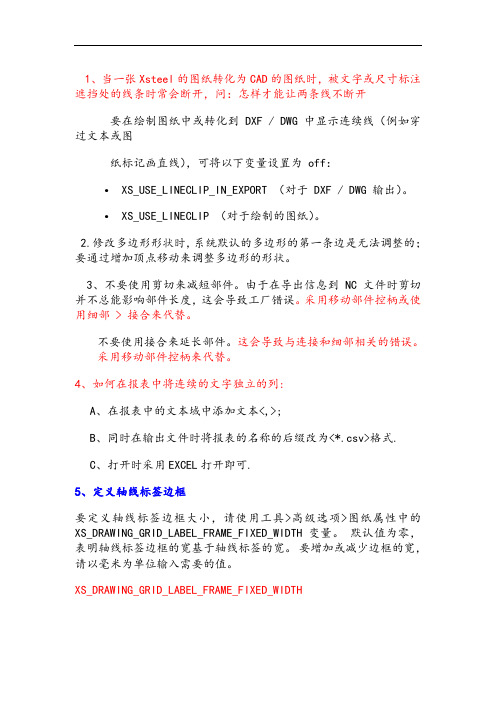
1、当一张Xsteel的图纸转化为CAD的图纸时,被文字或尺寸标注遮挡处的线条时常会断开,问:怎样才能让两条线不断开要在绘制图纸中或转化到 DXF / DWG 中显示连续线(例如穿过文本或图纸标记画直线),可将以下变量设置为 off:• XS_USE_LINECLIP_IN_EXPORT (对于 DXF / DWG 输出)。
• XS_USE_LINECLIP (对于绘制的图纸)。
2.修改多边形形状时,系统默认的多边形的第一条边是无法调整的;要通过增加顶点移动来调整多边形的形状。
3、不要使用剪切来减短部件。
由于在导出信息到 NC 文件时剪切并不总能影响部件长度,这会导致工厂错误。
采用移动部件控柄或使用细部 > 接合来代替。
不要使用接合来延长部件。
这会导致与连接和细部相关的错误。
采用移动部件控柄来代替。
4、如何在报表中将连续的文字独立的列:A、在报表中的文本域中添加文本<,>;B、同时在输出文件时将报表的名称的后缀改为<*.csv>格式.C、打开时采用EXCEL打开即可.5、定义轴线标签边框要定义轴线标签边框大小,请使用工具>高级选项>图纸属性中的XS_DRAWING_GRID_LABEL_FRAME_FIXED_WIDTH变量。
默认值为零,表明轴线标签边框的宽基于轴线标签的宽。
要增加或减少边框的宽,请以毫米为单位输入需要的值。
XS_DRAWING_GRID_LABEL_FRAME_FIXED_WIDTH6、滚轮鼠标要设置滚动(不按住)滚轮时的缩放比例,使用变量XS_ZOOM_STEP_RATIO_IN_MOUSEWHEEL_MODE。
要设置滚动并按住滚轮时的缩放比例,使用变量XS_ZOOM_STEP_RATION_IN_SCROLL_MODE。
7、如何修改系统默认的字体样式和标注样式的字体样式系统默认是 Comic Sans MS 标注样式是Bookman Old Style 我太喜欢这些字体,我想把他们全部修改为宋体,虽然出图后也可以把他们修改为自己想要的那种字体,但感觉不是很方便,请问可以在系统下修改吗我想一出图不经修改就可以是我想要的那种字体:1.在这里也可以改,后面的为输出CAD转换的字体,*的为修改字宽. BAT文件中可以修改模型轴线的字体rem *** Fonts ---------------------------------------------------set XS_DEFAULT_FONT=Arial Blackset XS_DEFAULT_FONT_SIZE=10set XS_TEXT_FONT=Arial Narrowrem set XS_VIEW_TITLE_FONT=Arial Narrow8、将图形文件从XSTEEL转到CAD中的时候,图面上的字体有的时候会有位置上的一点移动,不知道这是什么原因造成的是不是就几种特定的字体是这种情况编辑文件,添加 SET XS_DXF_TEXT_WIDTH_FACTOR= 命令行,定义字体宽度,或是其他,默认的是1,所以输出后有些变动。
TEKLA基本问题

6.柱间支撑 /forum/viewthread.php?tid=163034&h=1#705935
7.檩条圆钢拉杆/撑杆自定义节点/forum/viewthread.php?tid=171291&h=1#740338
/forum/viewthread.php?tid=122288&h=1#595668
6:报表重量问题/forum/viewthread.php?tid=139828&h=1#613165
/forum/viewthread.php?tid=61703&h=1#272887
8、STRUCAD命令Builtup命令问题
/forum/viewthread.php?tid=146211
9、XSTEEL10.0存盘问题
/forum/viewthread.php?tid=146582
10、XSTEEL中碰到的问题
1:模板以及报表/forum/viewthread.php?tid=130291&h=1#586714
2:图纸界面由白色变为黑色/forum/viewthread.php?tid=128493&h=1#561491
3:xsteel出图防止构件遗漏/forum/viewthread.php?tid=136762&h=1#597125
8.自定义节点后缀.inp和uel的文件在哪里找/forum/viewthread.php?tid=149437&h=1#650787
经验谈,已取消置顶,大家可以通过这里浏览
xsteel建模手册及演示 /forum/viewthread.php?tid=120434
3、xsteel节点(单剪板)错误,如何解决?
xsteel安装和破解方法步骤(Tekla Structures)
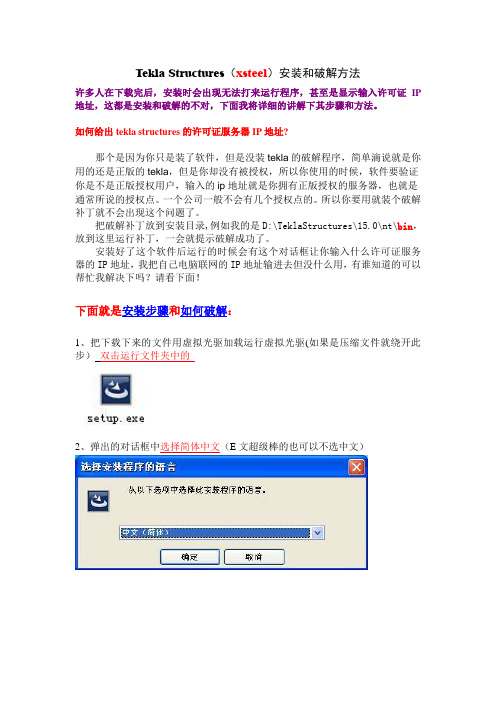
Tekla Structures(xsteel)安装和破解方法许多人在下载完后,安装时会出现无法打来运行程序,甚至是显示输入许可证IP 地址,这都是安装和破解的不对,下面我将详细的讲解下其步骤和方法。
如何给出tekla structures的许可证服务器IP地址?那个是因为你只是装了软件,但是没装tekla的破解程序,简单滴说就是你用的还是正版的tekla,但是你却没有被授权,所以你使用的时候,软件要验证你是不是正版授权用户,输入的ip地址就是你拥有正版授权的服务器,也就是通常所说的授权点。
一个公司一般不会有几个授权点的。
所以你要用就装个破解补丁就不会出现这个问题了。
把破解补丁放到安装目录,例如我的是D:\TeklaStructures\15.0\nt\bin,放到这里运行补丁,一会就提示破解成功了。
安装好了这个软件后运行的时候会有这个对话框让你输入什么许可证服务器的IP地址,我把自己电脑联网的IP地址输进去但没什么用,有谁知道的可以帮忙我解决下吗?请看下面!-下面就是安装步骤和如何破解:1、把下载下来的文件用虚拟光驱加载运行虚拟光驱(如果是压缩文件就绕开此步)双击运行文件夹中的2、弹出的对话框中选择简体中文(E文超级棒的也可以不选中文)3.4.自动运行5.6. 点击下一步7. 点我接受,然后下一步8.9. 选择你的安装盘,如果你想安装到D盘,那就更改到D. 点击下一步10.选择自己要安装的环境,要中国当然少不了中国环镜11.选中国!12. 这个把节点全选了13. 安装完成14.开始破解了把破解文件复制到C:\TeklaStructures\15.0\nt\bin(我是放在C盘的,你放哪就复制到哪。
注意:别安装在中文路径下面)。
运行破解文件15. 按图点红色部分16.点start,然后在安装文件夹下就生成一个文件,破解成功!!。
运用XSTEEL软件执行详图设计作业流程与注意事项
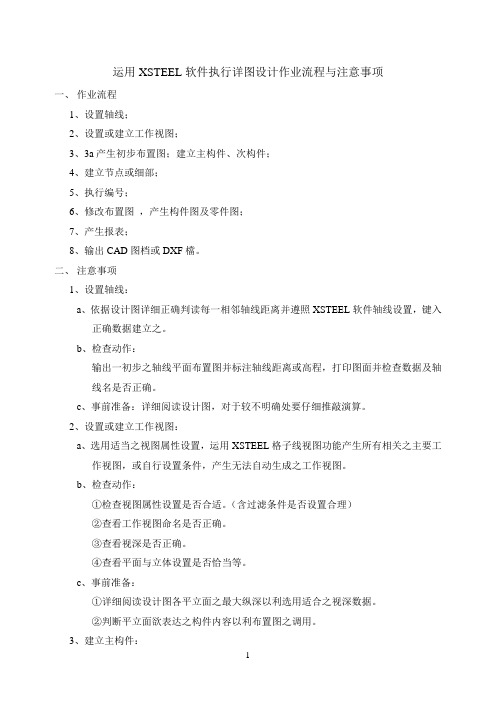
运用XSTEEL软件执行详图设计作业流程与注意事项一、作业流程1、设置轴线;2、设置或建立工作视图;3、3a产生初步布置图;建立主构件、次构件;4、建立节点或细部;5、执行编号;6、修改布置图,产生构件图及零件图;7、产生报表;8、输出CAD图档或DXF檔。
二、注意事项1、设置轴线:a、依据设计图详细正确判读每一相邻轴线距离并遵照XSTEEL软件轴线设置,键入正确数据建立之。
b、检查动作:输出一初步之轴线平面布置图并标注轴线距离或高程,打印图面并检查数据及轴线名是否正确。
c、事前准备:详细阅读设计图,对于较不明确处要仔细推敲演算。
2、设置或建立工作视图:a、选用适当之视图属性设置,运用XSTEEL格子线视图功能产生所有相关之主要工作视图,或自行设置条件,产生无法自动生成之工作视图。
b、检查动作:①检查视图属性设置是否合适。
(含过滤条件是否设置合理)②查看工作视图命名是否正确。
③查看视深是否正确。
④查看平面与立体设置是否恰当等。
c、事前准备:①详细阅读设计图各平立面之最大纵深以利选用适合之视深数据。
②判断平立面欲表达之构件内容以利布置图之调用。
3、建立主构件:a、详细阅读设计图所有构件规格、材质、位置、高程、工作点表面处理等重要信息,按规格大小、类别等因素排序,再设定素材代号以利模型之输入;输入时一般要须遵守构件与零件编号原则且接由左而右、由下而上之方向要求绘制。
b、检查动作:有混凝土楼板梁工作点须依T.O.C.条件设置T.O.C—T.O.S距离为其深度方向之数据(一般采后部设置),工作点如在T.O.C.高程,则工作视图上点勿关闭可随时检查该梁是否位于工作面上,其深度方向距离查阅深度方向设置即可得知。
对于同一平面参数相同时更易于控制与修改,如该平面上有特殊不之深度时操作者须特别于相阅数据予以注明并熟记以利后续修改时更能熟记差异性,避免过多的返工。
构件输入完毕后产生布置图检查,并配合各式报表抓取数据排序快速校核。
《Tekla-XSTEEL软件的入门操作及技巧》
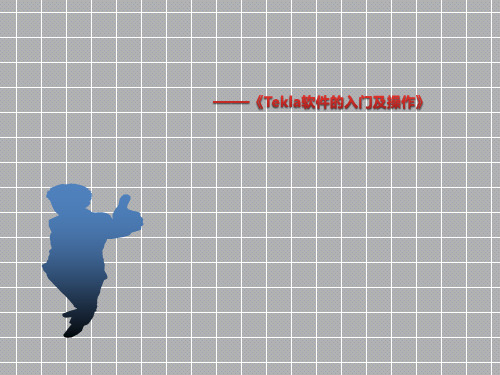
钢框架一般建模顺序: 钢柱——钢主梁——梁柱节点——柱间支撑——支撑节点——钢次梁
——主次梁节点——屋面檩条。
1.3 劲型及异形结构
学校屋顶工程 采用四坡五脊结构形式
建模难点:斜向脊梁的节点 连接板有双向角度,调图等
北京宣武医院研究所工程 采用劲型结构形式
建模难点:需要多人配合完成耗时较长, 异形梁、异形牛腿、异形节点 钢筋的穿插及处理,无可用节点。
2.2、软件适用范围
钢结构工业 建筑
钢结构大型 桥梁
钢结构多高 层民用建筑
TEKLA软件可深 化结构范围
等钢结构工 程
钢结构公共 建筑
钢结构环保 声屏障建筑
三、Tekla软件的基本操作流程 3.1、流程介绍
建模前的准 备工作
软件建模
调图和出所 需报表
建模前的准备工作:熟悉你所要建模的工程蓝图,重点看图纸中的轴线、 标高、钢构件的截面积截面形式、所用钢材的材质、连接节点及结构布置;
门式刚架一般建模顺序: 钢柱——钢梁——柱间支撑——吊车梁——系杆及屋面支撑
——钢雨棚——墙面檩条——墙面隅撑——屋面天窗——屋面檩条 ——屋面隅撑——屋面及墙面拉条套管——钢爬梯等
1.2 框架类
上下柱对接
梁柱节点
支撑节点
主次梁节点
钢框架类常见组成部分: 钢柱、钢主梁、钢次梁、柱间支撑(可选)、屋面支撑(可选) 、
软件建模:新建模型——创建轴线——创建轴线视图——创建构件截面—— 创建钢构件——创建节点——构件组装——构件编号 ——创建详图——创建 报表
第一步:打开软件新建模型(环境选择中国,配置用完全或者钢结构深化)
第二步:创建轴线
双击已有轴线出来对话框 按照已知数据修改X、Y、Z轴的数据
xsteel常见问题
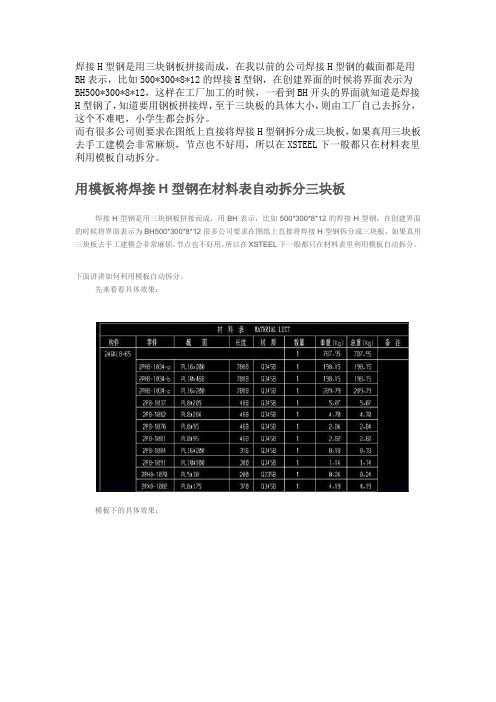
焊接H型钢是用三块钢板拼接而成,在我以前的公司焊接H型钢的截面都是用BH表示,比如500*300*8*12的焊接H型钢,在创建界面的时候将界面表示为BH500*300*8*12,这样在工厂加工的时候,一看到BH开头的界面就知道是焊接H型钢了,知道要用钢板拼接焊,至于三块板的具体大小,则由工厂自己去拆分,这个不难吧,小学生都会拆分。
而有很多公司则要求在图纸上直接将焊接H型钢拆分成三块板,如果真用三块板去手工建模会非常麻烦,节点也不好用,所以在XSTEEL下一般都只在材料表里利用模板自动拆分。
用模板将焊接H型钢在材料表自动拆分三块板焊接H型钢是用三块钢板拼接而成,用BH表示,比如500*300*8*12的焊接H型钢,在创建界面的时候将界面表示为BH500*300*8*12很多公司要求在图纸上直接将焊接H型钢拆分成三块板,如果真用三块板去手工建模会非常麻烦,节点也不好用,所以在XSTEEL下一般都只在材料表里利用模板自动拆分。
下面讲讲如何利用模板自动拆分。
先来看看具体效果:模板下的具体效果:分为2个部分来讲解这个模板,行规则和数值域属性1、行规则:这里主要是利用了2个行规则,第一个行规则用来实现自动搜索焊接H型钢,并将焊接H型钢自动拆分为三块板,第二个行规则则是用来正常实现其余零件的材料表功能,关键是第一个行规则了。
来看下第一个行规则如何定义:这里使用了如下语句:if (GetValue("CONTENTTYPE") == "PART"&&GetValue("PROFILE_TYPE") == "I"&&GetValue("PROFILE.SUBTYPE")=="对称焊缝") thenOutput()elseStepOut()endifGetValue("CONTENTTYPE") == "PART" 表示搜索图纸中出现的全部零件GetValue("PROFILE_TYPE") == "I" 表示搜索所有截面类型为I的零件GetValue("PROFILE.SUBTYPE")=="对称焊缝" 表示搜索所有截面图表类型为对称焊接的零件&& 表示“与”条件,及以上三个条件同时满足可能很多人在做模板自动拆分三块板的时候没用过“GetValue("PROFILE.SUBTYPE")=="对称焊缝" ”这个语句,这个语句使用前有个条件,就是像我在文章开头说的,在建模最开始定义截面的时候要把需要焊接的H型钢在创建截面的时候严格按照XSTEEL规则操作,即将其截面类型定义为“I截面”,将截面图表类型定位为“对称焊缝”。
Tekla Xsteel的心得

基本设置及步骤同上,零件标记“截面型材”“材质”,螺栓标记“尺寸”。参照零件数量报告修改视图标签3属性,使用文本编辑“共3件,编号P1001”。最后修改零件图属性-名称“零件图P1001~P1009”。
4) 打印图纸:编辑打印机打印区域“400*287”,打印原点偏移X“0.00”Y“-1.00”;比例“1.01”;边框1左边“20”,右边、底面、顶面默认“5”。
生成构件图,打开构件图114PF-1,修改图纸大小420*297,调整构件视图比例和减短,合适后参照构件材料报告修改视图标签3属性,使用文本编辑“共2件,编号114-1”,然后在图纸列表中选中构件图114PF-2,右键“复制图纸视图”(不用连接图纸,因为被链接图纸变动或删除都会影响该图纸更新),调整构件视图。类似复制构件图114PF-3,布满图纸。修改构件图属性-名称“114PF-1~114PF-3”。下次打开图纸构件材料表会自动增加新增构件信息,所以要为构件材料表的增长留有空余处。该构件图就包含多个构件,把构件图114PF-2删除也不会影响图纸“114PF-1~114PF-3”,节省磁盘空间。(构件零件较多时不建议采用,因为其一手动工作量大,其二构件零件发生变化时不能及时更新)
分享自己使用Tekla Xsteel的心得,请大家多发表意见
使用软件快一年了,来晒晒自己的心得体会:
Tekla建模与出图
一、 建模:
1) 建模随时随刻要添加零件到构件,零件编号前缀最好梁为B,柱为C板为P,或者无前缀。
2) 相同的构件或零件采用复制(不采用镜像),构件编号和零件编号就会相同,可以减少将来出图工作量。
3) 爬梯扶手扁钢用多边形板建模,优点是可以方便的倒角、弯折,因为扁钢截面型材为“BL”,故在多边形板属性对话框中修改截面型材“PL”为“BL”;缺点是出图时材料表中长度是板块的长边值,并非扁钢长度。(弯折:双击板的句柄点,dz1和dz2输入相同的偏移值。弯折偏移量不宜过大,否则弯折区域板厚度有明显减少)
XSTEEL软件使用的一些小技巧
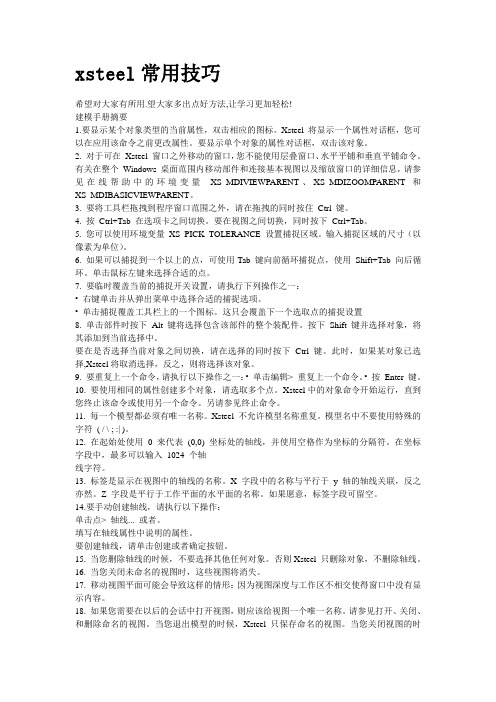
xsteel常用技巧希望对大家有所用.望大家多出点好方法,让学习更加轻松!建模手册摘要1.要显示某个对象类型的当前属性,双击相应的图标。
Xsteel 将显示一个属性对话框,您可以在应用该命令之前更改属性。
要显示单个对象的属性对话框,双击该对象。
2. 对于可在Xsteel 窗口之外移动的窗口,您不能使用层叠窗口、水平平铺和垂直平铺命令。
有关在整个Windows 桌面范围内移动部件和连接基本视图以及缩放窗口的详细信息,请参见在线帮助中的环境变量XS_MDIVIEWPARENT、XS_MDIZOOMPARENT 和XS_MDIBASICVIEWPARENT。
3. 要将工具栏拖拽到程序窗口范围之外,请在拖拽的同时按住Ctrl键。
4. 按Ctrl+Tab 在选项卡之间切换。
要在视图之间切换,同时按下Ctrl+Tab。
5. 您可以使用环境变量XS_PICK_TOLERANCE 设置捕捉区域。
输入捕捉区域的尺寸(以像素为单位)。
6. 如果可以捕捉到一个以上的点,可使用Tab 键向前循环捕捉点,使用Shift+Tab 向后循环。
单击鼠标左键来选择合适的点。
7. 要临时覆盖当前的捕捉开关设置,请执行下列操作之一:• 右键单击并从弹出菜单中选择合适的捕捉选项。
• 单击捕捉覆盖工具栏上的一个图标。
这只会覆盖下一个选取点的捕捉设置8. 单击部件时按下Alt 键将选择包含该部件的整个装配件。
按下Shift 键并选择对象,将其添加到当前选择中。
要在是否选择当前对象之间切换,请在选择的同时按下Ctrl 键。
此时,如果某对象已选择,Xsteel将取消选择,反之,则将选择该对象。
9. 要重复上一个命令,请执行以下操作之一:• 单击编辑> 重复上一个命令。
• 按Enter 键。
10. 要使用相同的属性创建多个对象,请选取多个点。
Xsteel中的对象命令开始运行,直到您终止该命令或使用另一个命令。
另请参见终止命令。
11. 每一个模型都必须有唯一名称。
xseel教程

在学习Xsteel时:1.思维方式不能停留在CAD上,CAD的命令比较简单直观,一个命令只能作一件事,你只能忠实的执行它.而Xsteel是一个人机对话的过程,在整个建模和出图的过程中,你都必须为事先预定的目标和效果而考虑怎样对付和设定"对话框".2.在CAD中,编号也是自由的,你想怎么编就怎么编,但随机错误也大.在Xsteel中编号是一个有系统的工程,它绝对不会发生错误!3.在学习Xsteel的初期阶段,往往碰到困难就想回到CAD中解决,总是恋恋不忘CAD,有一种学不下去的感觉,影响学习Xsteel的兴趣及进程.4.Xsteel软件它是一个系统化软件,自己必需事先有一定的整体安排,比如构件和零件的编号,图面的排版,尺寸如何标注!标签是用本公司还是客户的,构件和零件如何表达更合理等.要做模板,要修改环境文件及变量等,这些都要事先设置好.看起来很繁琐但事后就轻松了.5.不必在节点上花费很大的精力研究它,它的节点适合国外的标准作法,只有十几个节点可直接用于中国的情况.在我国节点设计的连接方式没有规程,因此同一个办公室的同一个设计组同一个工程同一类连接杆件,就可设计出不一样的节点,他们想怎么做都可以! 因此当你需要用那个节点时再去研究它,即学即用,学起来快,记的又牢,节省不少时间!6.任何一种软件都不是万能的,软件的使用只是学习的问题,但在结构软件中,要想真正掌握好恐怕还需要其它相关知识和空间想象力.因为图纸质量的优劣代表制图人员素质高低.7.扬长避短,Xsteel软件擅长作框架结构,厂房结构,通廊,桁架等结构,特别擅长做多高层结构,对弧形结构做起来比较慢,对空中任意结构几乎不便解决.因此根据工程项目具体情况不要强求在Xsteel中建模出图.8.图纸必须跟着模型走,当有修改时图纸会自动更新,但可以在CAD 中标注焊缝和重新排版图面.有的人习惯在CAD中修改图纸,这样多次修改后,图纸和模型就不相符了,对以后的统计报告真实性大打折扣.9.大家都希望相同的构件编号相同,这样可减少出图量.但在建模的过程中由于手法的不同(特别几个人在多用户模式下)可能同一个构件编出的号不相同.比如一块板就有多种作法:a用梁生成,b用柱生成,c 用多边形生成,d用镜像或复制生成,e用节点生成等.它们的属性都不相同,如果相同构件中分别有它们存在,构件编号就不可能相同,因此大家应统一标准.10.Xsteel软件自动尺寸标注很难达到理想要求,因此"尺寸"和"尺寸标注"的内涵一定要掌握熟练才能运用自如.建议构件只标注主体尺寸及次构件注标定位尺寸(螺栓孔定位到主构件),零件的尺寸标注已非常标准,这样自动标注的尺寸基本不用修该就可出图.Xsteel14.1 版本工程属性可以自定义调出!本例所选用的门式刚架为[《03G102》中国建筑标准设计研究院出版]第一个实例打开的程式为“TEKLA STRUCTURES CHS CHINA”单用户模式,对于多用户模式仅在项目比较大,需要多人协调建模和出图时才会用上打开之后面版上许多命令均为灰色,点击无反应,这是因为我们还没有建立一个模型,下面我们来新建一个模型,[文件:新建……],弹出对话框,在红框处写入你的工程名字,例如:门刚。
Xsteel常见问题
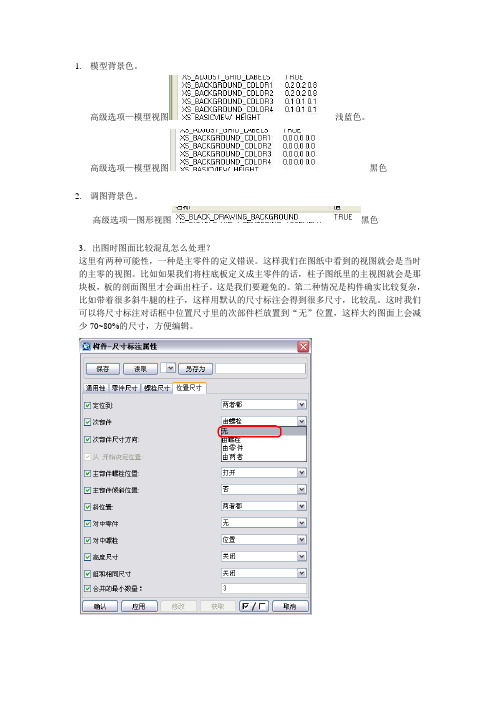
1.模型背景色。
高级选项—模型视图浅蓝色。
高级选项—模型视图黑色2.调图背景色。
高级选项—图形视图黑色3.出图时图面比较混乱怎么处理?这里有两种可能性,一种是主零件的定义错误。
这样我们在图纸中看到的视图就会是当时的主零的视图。
比如如果我们将柱底板定义成主零件的话,柱子图纸里的主视图就会是那块板,板的剖面图里才会画出柱子。
这是我们要避免的。
第二种情况是构件确实比较复杂,比如带着很多斜牛腿的柱子,这样用默认的尺寸标注会得到很多尺寸,比较乱。
这时我们可以将尺寸标注对话框中位置尺寸里的次部件栏放置到“无”位置,这样大约图面上会减少70~80%的尺寸,方便编辑。
4.我在图纸中的标注如何在模型变动时保留下来?将编辑好的图纸冻结起来。
这样模型变动导致图纸需要更新时用户所做的编辑工作都会被保留下来。
而到了11.1版本以后,TS具有“关联图纸”的功能,这样用户标注的尺寸、编号不但会被保留下来,而且会跟图纸的实际情况发生关联,自动进行调整。
11.1版本以后,关联的功能还可以用于图纸复制,即“智能克隆”功能。
相同类型不同参数的杆件的图纸可以相互复制,相应的图纸中的尺寸会自动得到调整。
5.用图纸克出现了好多问题。
出现梁中情况剖面视图转了180度,本来左边有1号件现在去了右边,右边到了左边。
镜像了,本来是从上到下剖视才能得到的视图现在竟然出现在了从下到上的剖视中。
set XS_INTELLIGENT_DRAWING_ALLOWED=TRUE关联图纸要使用模型和图纸间的关联,请输入任意值。
要禁用关联性请输入FALSE或0set XS_INTELLIGENT_CLONING_ALLOWED=TRUE智能克隆这一功能目前处于预发布阶段,所以可能不能正常工作当设置为TRUE,克隆图纸时会进行智能关联。
要关闭智能克隆,输入FALSE以上两项均在工具-高级选项-图形性质中6.出错警告: 数据库被锁住, 不能打开模型.例如: 当你保存模型的时候系统崩溃了, 这个信息就可能出现.解决方案:系统崩溃的用户以多用户模式打开模型并保存下来就可以解锁模型, 然后再次解锁模型就行了.7.显示问题。
Xsteel-疑难问题解答资料
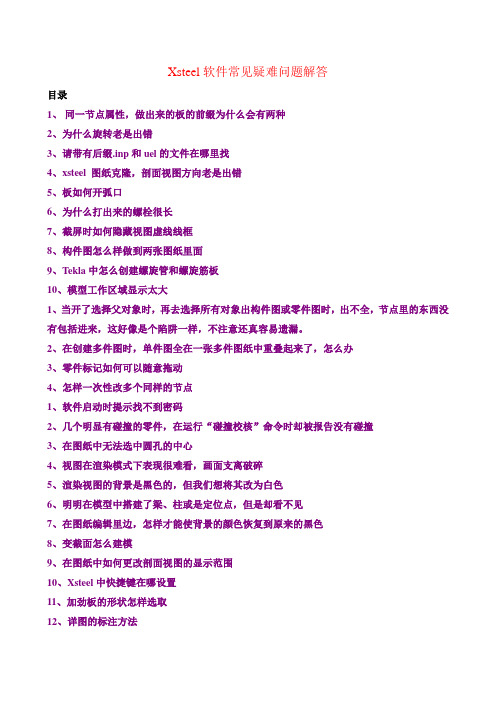
Xsteel软件常见疑难问题解答目录1、同一节点属性,做出来的板的前缀为什么会有两种2、为什么旋转老是出错3、请带有后缀.inp和uel的文件在哪里找4、xsteel 图纸克隆,剖面视图方向老是出错5、板如何开弧口6、为什么打出来的螺栓很长7、截屏时如何隐藏视图虚线线框8、构件图怎么样做到两张图纸里面9、Tekla中怎么创建螺旋管和螺旋筋板10、模型工作区域显示太大1、当开了选择父对象时,再去选择所有对象出构件图或零件图时,出不全,节点里的东西没有包括进来,这好像是个陷阱一样,不注意还真容易遗漏。
2、在创建多件图时,单件图全在一张多件图纸中重叠起来了,怎么办3、零件标记如何可以随意拖动4、怎样一次性改多个同样的节点1、软件启动时提示找不到密码2、几个明显有碰撞的零件,在运行“碰撞校核”命令时却被报告没有碰撞3、在图纸中无法选中圆孔的中心4、视图在渲染模式下表现很难看,画面支离破碎5、渲染视图的背景是黑色的,但我们想将其改为白色6、明明在模型中搭建了梁、柱或是定位点,但是却看不见7、在图纸编辑里边,怎样才能使背景的颜色恢复到原来的黑色8、变截面怎么建模9、在图纸中如何更改剖面视图的显示范围10、Xsteel中快捷键在哪设置11、加劲板的形状怎样选取12、详图的标注方法13、构件图颠倒了怎么办14、适合工作区域后为啥整个模型不见了15、Tekla导出来的多构件图的文字在CAD中不兼容怎么办16、编号中间莫名出现斜杠符号17、Xsteel中怎么实现轴线两面标记18、怎样批量修改属性19、椭圆雨棚用Xsteel如何建模20、怎么样删除Xsteel中的重叠构件21、图纸中的红色小钉子怎么取消22、GA图纸标记不连续的问题23、在图纸中怎样使视图对齐24、三块板拼的梁,隅撑怎么才能正确安装1、如何做新的图框2、模型出错了怎么解决3、怎么检查图纸全部出完4、Xsteel出图打印问题5、怎么给辅助线旋转角度6、为什么插入CAD不合法7、零件图的方向8、螺栓和孔不在同一个位置上的原因9、关于零件显示不完整的问题10、为什么材料会变成一条线11、如何把线框模型下的标注字体放大12、无法删除螺栓13、轴线输入有没有快捷方法1、为什么修改截面目录老是出错2、编号大于被找到的最大值”的含义3、TEKLA创建圆板,通常做法是用方板倒角而成。
重点运用XSTEEL软件执行详图设计作业流程与注意事项

运用XSTEEL软件执行详图设计作业流程与注意事项一、作业流程1、设置轴线;2、设置或建立工作视图;3、3a产生初步布置图;建立主构件、次构件;4、建立节点或细部;5、执行编号;6、修改布置图,产生构件图及零件图;7、产生报表;8、输出CAD图档或DXF檔。
二、注意事项1、设置轴线:a、依据设计图详细正确判读每一相邻轴线距离并遵照XSTEEL软件轴线设置,键入正确数据建立之。
b、检查动作:输出一初步之轴线平面布置图并标注轴线距离或高程,打印图面并检查数据及轴线名是否正确。
c、事前准备:详细阅读设计图,对于较不明确处要仔细推敲演算。
2、设置或建立工作视图:a、选用适当之视图属性设置,运用XSTEEL格子线视图功能产生所有相关之主要工作视图,或自行设置条件,产生无法自动生成之工作视图。
b、检查动作:①检查视图属性设置是否合适。
(含过滤条件是否设置合理)②查看工作视图命名是否正确。
③查看视深是否正确。
④查看平面与立体设置是否恰当等。
c、事前准备:①详细阅读设计图各平立面之最大纵深以利选用适合之视深数据。
②判断平立面欲表达之构件内容以利布置图之调用。
3、建立主构件:a、详细阅读设计图所有构件规格、材质、位置、高程、工作点表面处理等重要信息,按规格大小、类别等因素排序,再设定素材代号以利模型之输入;输入时一般要须遵守构件与零件编号原则且接由左而右、由下而上之方向要求绘制。
b、检查动作:有混凝土楼板梁工作点须依T.O.C.条件设置T.O.C—T.O.S距离为其深度方向之数据(一般采后部设置),工作点如在T.O.C.高程,则工作视图上点勿关闭可随时检查该梁是否位于工作面上,其深度方向距离查阅深度方向设置即可得知。
对于同一平面参数相同时更易于控制与修改,如该平面上有特殊不之深度时操作者须特别于相阅数据予以注明并熟记以利后续修改时更能熟记差异性,避免过多的返工。
构件输入完毕后产生布置图检查,并配合各式报表抓取数据排序快速校核。
TeklaStructures软件常见问答2
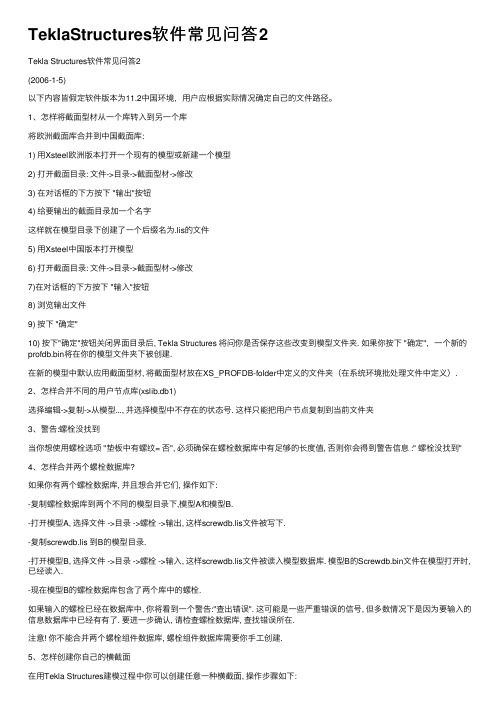
TeklaStructures软件常见问答2Tekla Structures软件常见问答2(2006-1-5)以下内容皆假定软件版本为11.2中国环境,⽤户应根据实际情况确定⾃⼰的⽂件路径。
1、怎样将截⾯型材从⼀个库转⼊到另⼀个库将欧洲截⾯库合并到中国截⾯库:1) ⽤Xsteel欧洲版本打开⼀个现有的模型或新建⼀个模型2) 打开截⾯⽬录: ⽂件->⽬录->截⾯型材->修改3) 在对话框的下⽅按下 "输出"按钮4) 给要输出的截⾯⽬录加⼀个名字这样就在模型⽬录下创建了⼀个后缀名为.lis的⽂件5) ⽤Xsteel中国版本打开模型6) 打开截⾯⽬录: ⽂件->⽬录->截⾯型材->修改7)在对话框的下⽅按下 "输⼊"按钮8) 浏览输出⽂件9) 按下 "确定"10) 按下"确定"按钮关闭界⾯⽬录后, Tekla Structures 将问你是否保存这些改变到模型⽂件夹. 如果你按下 "确定",⼀个新的profdb.bin将在你的模型⽂件夹下被创建.在新的模型中默认应⽤截⾯型材, 将截⾯型材放在XS_PROFDB-folder中定义的⽂件夹(在系统环境批处理⽂件中定义).2、怎样合并不同的⽤户节点库(xslib.db1)选择编辑->复制->从模型..., 并选择模型中不存在的状态号. 这样只能把⽤户节点复制到当前⽂件夹3、警告:螺栓没找到当你想使⽤螺栓选项 "垫板中有螺纹= 否", 必须确保在螺栓数据库中有⾜够的长度值, 否则你会得到警告信息 :" 螺栓没找到"4、怎样合并两个螺栓数据库?如果你有两个螺栓数据库, 并且想合并它们, 操作如下:-复制螺栓数据库到两个不同的模型⽬录下,模型A和模型B.-打开模型A, 选择⽂件 ->⽬录 ->螺栓 ->输出, 这样screwdb.lis⽂件被写下.-复制screwdb.lis 到B的模型⽬录.-打开模型B, 选择⽂件 ->⽬录 ->螺栓 ->输⼊, 这样screwdb.lis⽂件被读⼊模型数据库. 模型B的Screwdb.bin⽂件在模型打开时,已经读⼊.-现在模型B的螺栓数据库包含了两个库中的螺栓.如果输⼊的螺栓已经在数据库中, 你将看到⼀个警告:"查出错误". 这可能是⼀些严重错误的信号, 但多数情况下是因为要输⼊的信息数据库中已经有有了. 要进⼀步确认, 请检查螺栓数据库, 查找错误所在.注意! 你不能合并两个螺栓组件数据库, 螺栓组件数据库需要你⼿⼯创建.5、怎样创建你⾃⼰的横截⾯在⽤Tekla Structures建模过程中你可以创建任意⼀种横截⾯, 操作步骤如下:1) 在TS模型中创建截⾯的轮廓点和中⼼点.2) 选择⽂件 -> ⽬录 -> 截⾯型材 -> 定义横截⾯.3) 通过选取这些点来创建⼀个封闭的多边形, 点击⿏标中间结束轮廓点的选择.4) 为横截⾯选取⼀个中⼼点.5) 弹出"⽤户定义横截⾯"对话框, 在对话框中给横截⾯命名.6) 按下"确定" 就会保存在本地或系统⽬录下.7) 选择⽂件⽬录 -> 截⾯型材 -> 修改.8) 选择横截⾯, 从右键激活的菜单列表中选择复制或添加, 创建⼀个新的横截⾯.9) 键盘输⼊截⾯型材的名字(不⼀定⾮要和横截⾯名字相同). 这很重要, 否则你将修改掉⼀个已经存在的截⾯型材.10) 编辑截⾯型材的值.注意! 这⾥编辑的值不改变横截⾯的尺⼨. 所以, 如果你在这个对话框中修改⾼度, 不会影响截⾯的实际⾼度. 但如果你在模型中查询这种截⾯的部件, 显⽰的⾼度将是来⾃此对话框中的值. 这些截⾯值也将被应⽤在报表和图纸中.如果你设置重量域(代表单位长度的重量), 这个值就被应⽤在没有被接合或切割的部件重量计算中.如果部件被接合或被切割, 重量计算将基于实体的体积和材料的密度.截⾯型材的类型也⾮常重要. 截⾯类型主要被应⽤在节点中. 对于不同类型的截⾯, 节点的表现会有所不同, 所以相近的截⾯类型如果是可⽤的. 则此节点才是可⽤的. DSTV分类也将基于截⾯类型.11) 记住, 在你按下确定按钮离开截⾯型材⽬录前, ⼀定要选择"应⽤/添加" .12) 保存在本地或系统下.13) 新的截⾯即可使⽤.横截⾯的信息被保存在profcs.bin ⽂件中, 截⾯型材的信息被保存在 profdb.bin ⽂件中. 怎样将不同的横截⾯复合起来⽤于⼀个型材, 请参见"怎样创建复合横截⾯".6、怎样创建复合横截⾯在Tekla Structures 中能够定义复合横截⾯, 这就是说⼀个部件可以有两个或更多的横截⾯.正如Tekla Structures 的帮助所述, ⽤来定义横截⾯的定位点数量必须⼀致. 否则将不能创建出复合截⾯, 因为复合截⾯是通过横截⾯定位点之间划线来完成的. 这些线定义了复合截⾯实体的边.点击下载链接你将下载⼀个⼩的模型实例, 其中定义了⼀个复合横截⾯. 请研究截⾯型材数据库中COMBO截⾯的设置, 这⾥作的复合截⾯包含两个横截⾯.点击这⾥浏览该截⾯的快照请注意这种⽅式做出的部件在节点宏有时不能正常⼯作.另外,请注意: 由于圆的截⾯是由多个倒⾓所围成的, 那么, 矩形板的⾓上也要有对应的数量的倒⾓以便和圆的倒⾓数量相匹配.如果复合截⾯是空⼼的话. 则⽆论圆管或矩形板要都要是空⼼的. 尽管在这个复合截⾯中矩形板的⼀端, 空⼼可能会很⼩.7、多⽤户模式下打开对话框变得很慢如果⽹速较慢并且⽹络硬盘存有⼤量的系统⽂件, 打开对话框就会变得⽐仅仅从你的本地硬盘上读取系统⽂件时慢得多.如果是这种情况 ,为了提⾼使打开对话框的速度, 需要设置 XS_PROJECT到本地硬盘, 把多数的系统⽂件放于此处 .每⼀个⽤户应该⾃然地使⽤相同的系统⽂件以确保得到相似的结果.8、多⽤户注意事项- 确保TCPIP协议的正确设置, ⽐如:同⼀个⽹络中的每⼀台PC应有⼀个唯⼀的ID号;同⼀个⽹络中的每⼀台PC应有同⼀个⼦⽹掩码;- server.exe程序并不⼀定在⼀台开着Xsteel程序的机器上运⾏.- server.exe程序可以处理多个不同的模型.- 多台机器上打开同⼀个模型时, 只能允许⼀台机器执⾏编号操作.- 不允许多台机器在⼀个共享模型中同时在⼀个区域⼯作.- 当多个⽤户同时做编辑图纸的操作时, 多⽤户环境是⾮常有⽤的.- 请注意: 在执⾏保存操作时修改被写⼊模型, 并且所作的修改在保存时会被其它⽤户看见.9、xs_server不需要配置⾮常⾼端的计算机作服务器作为XS_SERVER的服务器, 仅有的任务就是为不同的⽤户分配IP号. 所以稍微⽼⼀点的机器, 如果没有其他程序运⾏, 即使是像PC486也够⽤了. 服务器上也可以运⾏Tekla Structures 但最好不⽤, 原因是这样它就可以迅速地专供Tekla Structures终端⽤户使⽤. 如若不然, 如果有其他程序运⾏如Tekla Structures 在服务器上, 那么终端⽤户可能需要等待服务器分配ID给它们.10、多⽤户速度提升幅度的硬件测试报告结论:⼯作站速度越快, 编号的速度越快:处理器P233 内存 256Mb, 时间44分34秒处理器PII450内存256Mb, 时间18分31秒⼤约节省60%的时间如果主板有⾜够的内存, 使得当⼯作站打开⼀个模型时, 不必占⽤虚拟内存(即内存交换), LVD硬盘就可以提⾼保存的速度和打开的速度:可节省13% - 43% 的时间⼯作站上的内存越⼤模型打开和保存得速度越快:可节省40% - 60% 的时间 256Mb的内存与 128Mb的内存相⽐.调整Tekla Structures 中的XS_SOLID_BUFFER_SIZE环境变量, 可以⼤副提升速度:可节省超过 20% 的时间.上述结论是根据太平洋电脑集团公司所作的⼤量的测试得出的⼀般性结论. 由于要在多次测试中获得完全⼀模⼀样的结果是很困难, 所以结论也可能会有不同. 另外, 在购买硬件之前请咨询你公司的IT管理员(⽹管), 以确定你的硬件配制能做到事半功倍.11、怎样去除在多⽤户模式下创建的不必要的图纸每⼀次当Tekla Structures创建和更新图纸时, 就会创建⼀个新的*.dg⽂件.如果Tekla Structures是单⽤户模式下运⾏, 当保存后关闭模型时, 没有⽤的⽂件会被删除. 但多⽤户模式就不会删除多余的⽂件,这样没多久就会有⼤量的多余⽂件在图纸⽂件夹⾥.在单⽤户模式下打开你的多⽤户模型, 再保存后关闭模型, 多余的⽂件就可删除.警告! ⽤户⼀旦⽤单⽤户模式打开模型时, ⼀定要确保只有他⼀⼈在使⽤模型.12、⼯程开始时为每⼀个⽤户保存(创建)空⽩的整体布置图以备后⽤这样可以避免多⽤户在使⽤相同名称创建整体布置图时的冲突.13、多⽤户如何控制模型的保存为了避免在多⽤户模式下保存时间过长的问题, 你可以使⽤⾃动保存. 例如, 将⾃动保存间隔设置为2, 并且在⿏标右键的弹出式菜单点击中断按钮, 可以⽴即⼈⼯触发⾃动保存. 在多⽤户模式下, 如果你只是把⾃动保存设置在本地的C盘下⾯⽽不是通过⽹络来保存, 保存的速度快得多, 这时⽤⾃动保存⾮常有⽤.⾃动保存也有⼀个命令. 选择⼯具 => ⾃定义, 搜索"⾃动保存". 你可以将这个命令放在⼯具栏中, 也可以创建⼀个快捷键给它.注意! 当然你也应该经常性的保存数据库到⽹络硬盘中, 点击"保存"将记录你的修改.14、出错警告: 数据库被锁住, 不能打开模型.例如: 当你保存模型的时候系统崩溃了, 这个信息就可能出现.解决⽅案:系统崩溃的⽤户以多⽤户模式打开模型并保存下来就可以解锁模型, 然后再次解锁模型就⾏了.15、原先的服务器和新的服务器混⽤时的出错警告: 多⽤户服务器已改变如果Tekla Structures 不能获取在批处理⽂件中定义的服务器, 就会⾃动的搜索前次模型所使⽤的服务器. 有时Xsteel不能获取新的定义在批处理⽂件中的服务器, 可能的原因如下:- XS_SERVER=tcpip:NAME,1238这⼀⾏没有正确的设置("NAME"应该使⽤⼩写字母).- 模型的原服务器还在运⾏.16、怎样找出你计算机的IP地址在你的电脑中选择开始 => 程序 => 附件 => 命令提⽰符.在DOS提⽰符位置键⼊命令"ipconfig /all".结果, 你将会得到当前的IP配置情况. 输出结果中有两项可⽤于xs_server.exe 运⾏的机器的地址.1) Host Name . . . . . . . . . . . . : "ComputerName"=> set XS_SERVER=tcpip:ComputerName,12382) IP Address. . . . . . . . . . . . : 123.456.777.888=> set XS_SERVER=tcpip:123.456.777.888,1238。
Tekla常用设置(简)
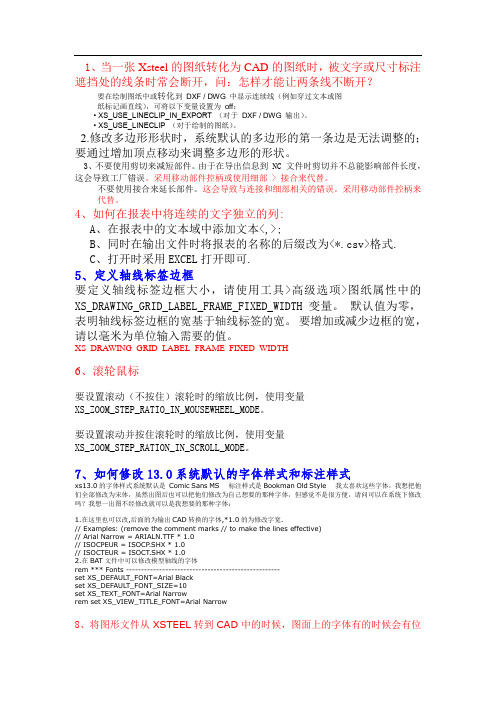
1、当一张Xsteel的图纸转化为CAD的图纸时,被文字或尺寸标注遮挡处的线条时常会断开,问:怎样才能让两条线不断开?要在绘制图纸中或转化到DXF / DWG 中显示连续线(例如穿过文本或图纸标记画直线),可将以下变量设置为off:• XS_USE_LINECLIP_IN_EXPORT (对于DXF / DWG 输出)。
• XS_USE_LINECLIP (对于绘制的图纸)。
2.修改多边形形状时,系统默认的多边形的第一条边是无法调整的;要通过增加顶点移动来调整多边形的形状。
3、不要使用剪切来减短部件。
由于在导出信息到 NC 文件时剪切并不总能影响部件长度,这会导致工厂错误。
采用移动部件控柄或使用细部 > 接合来代替。
不要使用接合来延长部件。
这会导致与连接和细部相关的错误。
采用移动部件控柄来代替。
4、如何在报表中将连续的文字独立的列:A、在报表中的文本域中添加文本<,>;B、同时在输出文件时将报表的名称的后缀改为<*.csv>格式.C、打开时采用EXCEL打开即可.5、定义轴线标签边框要定义轴线标签边框大小,请使用工具>高级选项>图纸属性中的XS_DRAWING_GRID_LABEL_FRAME_FIXED_WIDTH变量。
默认值为零,表明轴线标签边框的宽基于轴线标签的宽。
要增加或减少边框的宽,请以毫米为单位输入需要的值。
XS_DRAWING_GRID_LABEL_FRAME_FIXED_WIDTH6、滚轮鼠标要设置滚动(不按住)滚轮时的缩放比例,使用变量XS_ZOOM_STEP_RATIO_IN_MOUSEWHEEL_MODE。
要设置滚动并按住滚轮时的缩放比例,使用变量XS_ZOOM_STEP_RATION_IN_SCROLL_MODE。
7、如何修改13.0系统默认的字体样式和标注样式xs13.0的字体样式系统默认是Comic Sans MS 标注样式是Bookman Old Style 我太喜欢这些字体,我想把他们全部修改为宋体,虽然出图后也可以把他们修改为自己想要的那种字体,但感觉不是很方便,请问可以在系统下修改吗?我想一出图不经修改就可以是我想要的那种字体:1.在这里也可以改,后面的为输出CAD转换的字体,*1.0的为修改字宽.// Examples: (remove the comment marks // to make the lines effective)// Arial Narrow = ARIALN.TTF * 1.0// ISOCPEUR = ISOCP.SHX * 1.0// ISOCTEUR = ISOCT.SHX * 1.02.在BAT文件中可以修改模型轴线的字体rem *** Fonts ---------------------------------------------------set XS_DEFAULT_FONT=Arial Blackset XS_DEFAULT_FONT_SIZE=10set XS_TEXT_FONT=Arial Narrowrem set XS_VIEW_TITLE_FONT=Arial Narrow8、将图形文件从XSTEEL转到CAD中的时候,图面上的字体有的时候会有位置上的一点移动,不知道这是什么原因造成的?是不是就几种特定的字体是这种情况?编辑teklastructrues.bat文件,添加SET XS_DXF_TEXT_WIDTH_FACTOR=1.45 命令行,定义字体宽度,1.45或是其他,默认的是1,所以输出后有些变动。
XSTEEL学习方法

在学习xsteel时:1.思维方式不能停留在cad上,cad的命令比较简单直观,一个命令只能作一件事,你只能忠实的执行它.而xsteel是一个人机对话的过程,在整个建模和出图的过程中,你都必须为事先预定的目标和效果而考虑怎样对付和设定对话框.2.在cad中,编号也是自由的,你想怎么编就怎么编,但随机错误也大.在xsteel中编号是一个有系统的工程,它绝对不会发生错误!3.在学习xsteel的初期阶段,往往碰到困难就想回到cad中解决,总是恋恋不忘cad,有一种学不下去的感觉,影响学习xsteel的兴趣及进程.4.xsteel软件它是一个系统化软件,自己必需事先有一定的整体安排,比如构件和零件的编号,图面的排版,尺寸如何标注!标签是用本公司还是客户的,构件和零件如何表达更合理等.要做模板,要修改环境文件及变量等,这些都要事先设置好.看起来很繁琐但事后就轻松了.5.不必在节点上花费很大的精力研究它,它的节点适合国外的标准作法,只有十几个节点可直接用于中国的情况.在我国节点设计的连接方式没有规程,因此同一个办公室的同一个设计组同一个工程同一类连接杆件,就可设计出不一样的节点,他们想怎么做都可以! 因此当你需要用那个节点时再去研究它,即学即用,学起来快,记的又牢,节省不少时间!6.任何一种软件都不是万能的,软件的使用只是学习的问题,但在结构软件中,要想真正掌握好恐怕还需要其它相关知识和空间想象力.因为图纸质量的优劣代表制图人员素质高低.7.扬长避短,xsteel软件擅长作框架结构,厂房结构,通廊,桁架等结构,特别擅长做多高层结构,对弧形结构做起来比较慢,对空中任意结构几乎不便解决.因此根据工程项目具体情况不要强求在xsteel中建模出图. 8.图纸必须跟着模型走,当有修改时图纸会自动更新,但可以在cad中标注焊缝和重新排版图面.有的人习惯在cad中修改图纸,这样多次修改后,图纸和模型就不相符了,对以后的统计报告真实性大打折扣.9.大家都希望相同的构件编号相同,这样可减少出图量.但在建模的过程中由于手法的不同(特别几个人在多用户模式下)可能同一个构件编出的号不相同.比如一块板就有多种作法:a用梁生成,b用柱生成,c用多边形生成,d用镜像或复制生成,e用节点生成等.它们的属性都不相同,如果相同构件中分别有它们存在,构件编号就不可能相同,因此大家应统一标准.10.xsteel软件自动尺寸标注很难达到理想要求,因此尺寸和尺寸标注的内涵一定要掌握熟练才能运用自如.建议构件只标注主体尺寸及次构件注标定位尺寸(螺栓孔定位到主构件),零件的尺寸标注已非常标准,这样自动标注的尺寸基本不用修该就可出图. xsteel14.1 版本工程属性可以自定义调出!本例所选用的门式刚架为[《03g102》中国建筑标准设计研究院出版]第一个实例打开的程式为“tekla structures chs china”单用户模式,对于多用户模式仅在项目比较大,需要多人协调建模和出图时才会用上打开之后面版上许多命令均为灰色,点击无反应,这是因为我们还没有建立一个模型,下面我们来新建一个模型,[文件:新建……],弹出对话框,在红框处写入你的工程名字,例如:门刚。
Tekla常见问题
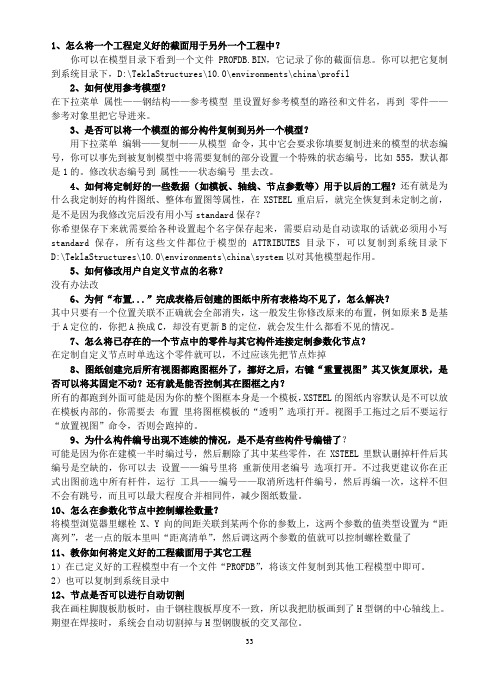
1、怎么将一个工程定义好的截面用于另外一个工程中?你可以在模型目录下看到一个文件 PROFDB.BIN,它记录了你的截面信息。
你可以把它复制到系统目录下,D:\TeklaStructures\10.0\environments\china\profil2、如何使用参考模型?在下拉菜单属性——钢结构——参考模型里设置好参考模型的路径和文件名,再到零件——参考对象里把它导进来。
3、是否可以将一个模型的部分构件复制到另外一个模型?用下拉菜单编辑——复制——从模型命令,其中它会要求你填要复制进来的模型的状态编号,你可以事先到被复制模型中将需要复制的部分设置一个特殊的状态编号,比如555,默认都是1的。
修改状态编号到属性——状态编号里去改。
4、如何将定制好的一些数据(如模板、轴线、节点参数等)用于以后的工程?还有就是为什么我定制好的构件图纸、整体布置图等属性,在XSTEEL重启后,就完全恢复到未定制之前,是不是因为我修改完后没有用小写standard保存?你希望保存下来就需要给各种设置起个名字保存起来,需要启动是自动读取的话就必须用小写standard保存,所有这些文件都位于模型的ATTRIBUTES目录下,可以复制到系统目录下D:\TeklaStructures\10.0\environments\china\system以对其他模型起作用。
5、如何修改用户自定义节点的名称?没有办法改6、为何“布置...”完成表格后创建的图纸中所有表格均不见了,怎么解决?其中只要有一个位置关联不正确就会全部消失,这一般发生你修改原来的布置,例如原来B是基于A定位的,你把A换成C,却没有更新B的定位,就会发生什么都看不见的情况。
7、怎么将已存在的一个节点中的零件与其它构件连接定制参数化节点?在定制自定义节点时单选这个零件就可以,不过应该先把节点炸掉8、图纸创建完后所有视图都跑图框外了,挪好之后,右键“重置视图”其又恢复原状,是否可以将其固定不动?还有就是能否控制其在图框之内?所有的都跑到外面可能是因为你的整个图框本身是一个模板,XSTEEL的图纸内容默认是不可以放在模板内部的,你需要去布置里将图框模板的“透明”选项打开。
Xsteel软件常见问答4_打印、编号和图纸
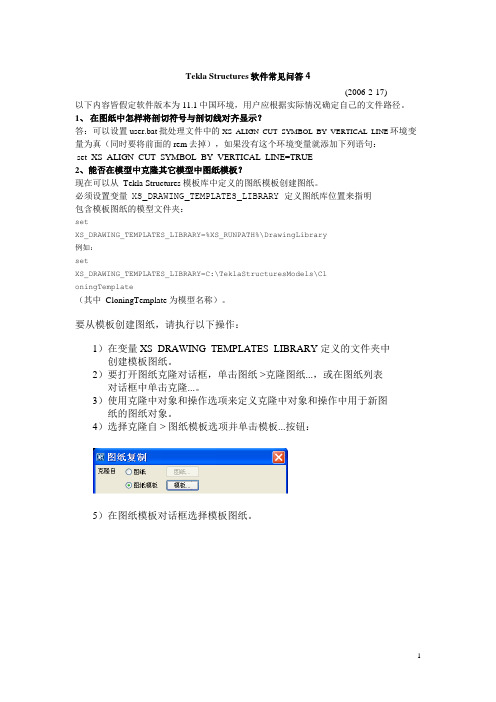
Tekla Structures软件常见问答4(2006-2-17)以下内容皆假定软件版本为11.1中国环境,用户应根据实际情况确定自己的文件路径。
1、在图纸中怎样将剖切符号与剖切线对齐显示?答:可以设置user.bat批处理文件中的XS_ALIGN_CUT_SYMBOL_BY_VERTICAL_LINE环境变量为真(同时要将前面的rem去掉),如果没有这个环境变量就添加下列语句:set XS_ALIGN_CUT_SYMBOL_BY_VERTICAL_LINE=TRUE2、能否在模型中克隆其它模型中图纸模板?现在可以从Tekla Structures 模板库中定义的图纸模板创建图纸。
必须设置变量XS_DRAWING_TEMPLATES_LIBRARY 定义图纸库位置来指明包含模板图纸的模型文件夹:setXS_DRAWING_TEMPLATES_LIBRARY=%XS_RUNPATH%\DrawingLibrary例如:setXS_DRAWING_TEMPLATES_LIBRARY=C:\TeklaStructuresModels\CloningTemplate(其中CloningTemplate 为模型名称)。
要从模板创建图纸,请执行以下操作:1)在变量 XS_DRAWING_TEMPLATES_LIBRARY 定义的文件夹中创建模板图纸。
2)要打开图纸克隆对话框,单击图纸 >克隆图纸...,或在图纸列表对话框中单击克隆...。
3)使用克隆中对象和操作选项来定义克隆中对象和操作中用于新图纸的图纸对象。
4)选择克隆自 > 图纸模板选项并单击模板...按钮:5)在图纸模板对话框选择模板图纸。
6)在模型中,选择从中创建图纸的部件。
7)进入图纸克隆对话框并单击克隆所选择对象。
3、用惠普hp designjet 430打印机,红色和白色的点划线和虚线在图中显示为实线用惠普hp designjet 430打印机打印一张包含红色和白色的点划线/虚线的图纸, 线条显示为实线. 打开用惠普hp designjet 330打印机驱动程序, 按以下方式调节打印面积和打印机设置可以解决这个问题.A1打印机设置(在Tekla Structures中): 打印面积841 x 594A1打印机设置方向(在designjet 430打印机中)为: PORTRAIT纸张大小: ISO A1 ;打印质量: 普通A2打印机设置(在Tekla Structures中): 打印面积594 x 443A2打印机设置方向(在designjet 430打印机中)为: PORTRAIT纸张大小: ISO A2 ;打印质量: 普通4、在Tekla Structures中如何打印你需要的日志文件从Tekla Structures中可以打印图纸历史日志文件和编号历史日志文件.打印一份材料清单也使用同样的方法:在Tekla Structures中, 选择文件 -> 打印, 打印对话框即被打开. 选择浏览, 你可以看见你在浏览部分模型中创建的所有报表. 如果你改变过滤为: "所有文件", 你将可以看见所有模型中的文件. 你可以选择图纸和编号历史日志.5、怎样在打印时控制线宽你可以在打印数据库中定义打印线的厚度: 文件 -> 目录 -> 打印 -> 修改. 选择打印机, 接着点击颜色表格按钮. 颜色表格会显示出一列颜色和相关的笔号. 打印线条的厚度是此笔号乘以环境变量XS_BASE_LINE_WIDTH的值. 默认情况下 XS_BASE_LINE_WIDTH的值是0.1mm. 如果你定义红色的笔号为5, 那么红色线条打印出来就是 5*0.1mm=0.5mm厚. 如果你设置XS_BASE_LINE_WIDTH=0.05, 那么红色线条打印出来就是5*0.05mm=0.25mm厚.6、你可以选择几种不同的图纸尺寸, 将他们自动地打印到对应的打印机你可以在Tekla Structures图纸列表中选择几种不同的尺寸( 例如 A1, A3和A4图纸). 也可以在Tekla Structures打印机列表中选择几种不同的打印机. Tekla Structures会自动将图纸用对应的打印机打出(就是说, A1的图纸用A1的打印机打印....,依此类推)7、怎样将图纸打印到文件在Tekla Structures中你可以用特定的打印机驱动程序从图纸创建打印文件, 仅需点击打印对话框中的"输出到文件"校核框.如果你安装了带有特定驱动程序的HP打印机, 从可用打印机列表中选择打印机, 就会使用此驱动程序创建HPGL-文件.创建打印文件到一个给定文件夹:1) 如果你想将所有打印文件放在同一个文件夹中, 需要设置变量XS_DRAWING_PLOT_FILE_DIRECTORY指向那个文件夹;2) 如果你只是想一次性用一个特别的文件夹存放打印文件, 则在打印对话框中键入: %s%+文件夹名称;3) 如果你想让用一个特别的打印机创建的所有打印文件存放于一个指定的文件夹, 按以下步骤:- 打开打印目录, 选择文件 -> 目录 -> 打印机 -> 修改.- 在打印设置中填写设备域名和打印文件存放位置, 语法如下: 文件名@C:文件夹名.注意! 名称和位置用 @ 分隔开, 符号和位置用反斜杠结束.- 然后用指向打印机完整路径填写物理设备域(打印机属性中定义的打印机共享名称):machineprinter (MYCOMPUTERHP_A3)- 定义纸张大小, 打印区域和打印文件的延伸.- 点击添加, 保存改变到模型目录中- 点击确定现在一个新的包含打印目录信息的profb.bin文件存放在了你的模型文件夹. 如果你想在所有新建模型中都用这个打印目录, 需要把这个文件放在你的XS_DRIVER目录中(在批处理文件中定义). 默认值和你的XS_SYSTEM文件夹相同.8、怎样将打印设置文件打印出来确定打印机和创建的打印文件的打印机驱动程序是同一个, 在dos窗口中要打印图纸到纸上使用copy命令.例如: 从mymodel 目录中打印名为a_1的打印文件C:\Tekla StructuresModels\mymodel>copy a_1 \\aston\hp50009、"编号系列重叠"是什么意思?有时在执行编号操作过程中会给出出错警告: "编号系列重叠".在下面这个例子中, 如果你的编号序列没有足够的空余编号, Tekla Structures会在编号日志文件numbering.log 中记录错误信息.例如:你有3件编号系列为M/1的不同部件和2件编号系列为M/2的不同部件. Tekla Structures 就会把编号"M/2"分配给两个不同的部件, 把编号"M/3"也分配给两个不同的部件(就是说序列M/1的三个部件编号分别为"m/1", "m/2", "m/3"; 序列M/2的两个部件编号分别为"m/2", "m/3" ). 编号完成后, "编号系列重叠"的出错警告就会出现. 并且在编号历史日志中, 你会看到如下两行:Part serie overlap: Serie M/1 position number M/2 overlaps with serie M/2 position number M/2Part serie overlap: Serie M/1 position number M/3 overlaps with serie M/2 position number M/3要解决此问题, 你必须为序列M/2采取一些行动. 你既可以将这些部件的编号系列都改为M/1, 也可以为所有部件定义完全不同的编号系列. 例如: 将他们的编号系列改为N/1, 或者如果编号系列M/1给构件分配的编号没有达到M/1000, 你也可以将编号系列M/2改为M/1001.10、在给模型编号时显示出错信息: "警告: 编号大于被找到的最大值!"这个警告信息源于Tekla Structures检测到一个编号错误. 例如, 错误可能如下所示:如果你的模型有18个以 p 为前缀 1为开始编号的装配件, 这些装配件本应该被标记为p/1 到 p/18的编号, 但Tekla Structures却将他们标记为p/1 到 p/17的编号, 最后一块装配件标记为p/20. 这样在这个标号系列中就出现了间隙, 这就会导致该错误信息的出现.要解决这个问题, 最简单的办法是重新执行一次全部编号, Tekla Structures就会纠正错误.该错误可能是由于不小心从模型文件夹删除了*.DB2文件(而这些文件储存了编号的信息).11、节点(宏)中不能被赋予前缀和开始编号的部件, 可使用设置>选项来解决通常, 这是由于设置 -> 选项对话框中的"位置1","位置2", "位置3", "位置4"的域中填写分隔符时用了"/" , 而不是 "\", 例如: "P/1" , 而不是 "P\1".12、Tekla Structures与x64计算机现在Tekla Structures不支持x64. Safenet 的确需要一个只能用USB的密码锁的x64驱动器, 但Tekla Structures无法使用那种驱动器来工作, 所以使用Tekla Structures的用户不要购买 x64的计算机.我们希望在不久的将来, Safenet 可以使用LPT并口密码锁. 当Safenet x64 不论使用USB 口密码锁还是LPT并口密码锁的驱动器Tekla Structures都可以支持的时候我们会及时通知您.13、怎样设置和使用图纸快捷方式来使出图和编辑时间最少使用图纸快捷方式创建图纸,可以在创建选中部件的图纸时, 自动选择预定义的图纸属性。
Xsteel软件常见问题
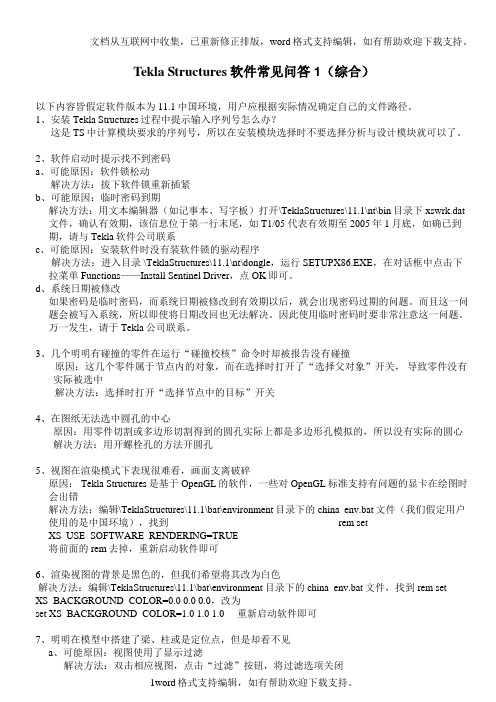
Tekla Structures软件常见问答1(综合)以下内容皆假定软件版本为11.1中国环境,用户应根据实际情况确定自己的文件路径。
1、安装Tekla Structures过程中提示输入序列号怎么办?这是TS中计算模块要求的序列号,所以在安装模块选择时不要选择分析与设计模块就可以了。
2、软件启动时提示找不到密码a、可能原因:软件锁松动解决方法:拔下软件锁重新插紧b、可能原因:临时密码到期解决方法:用文本编辑器(如记事本、写字板)打开\TeklaStructures\11.1\nt\bin目录下xswrk.dat 文件,确认有效期,该信息位于第一行末尾,如T1/05 代表有效期至2005年1月底,如确已到期,请与Tekla软件公司联系c、可能原因:安装软件时没有装软件锁的驱动程序解决方法:进入目录 \TeklaStructures\11.1\nt\dongle,运行SETUPX86.EXE,在对话框中点击下拉菜单Functions——Install Sentinel Driver,点OK即可。
d、系统日期被修改如果密码是临时密码,而系统日期被修改到有效期以后,就会出现密码过期的问题。
而且这一问题会被写入系统,所以即使将日期改回也无法解决。
因此使用临时密码时要非常注意这一问题。
万一发生,请于Tekla公司联系。
3、几个明明有碰撞的零件在运行“碰撞校核”命令时却被报告没有碰撞原因:这几个零件属于节点内的对象,而在选择时打开了“选择父对象”开关,导致零件没有实际被选中解决方法:选择时打开“选择节点中的目标”开关4、在图纸无法选中圆孔的中心原因:用零件切割或多边形切割得到的圆孔实际上都是多边形孔模拟的,所以没有实际的圆心解决方法:用开螺栓孔的方法开圆孔5、视图在渲染模式下表现很难看,画面支离破碎原因: Tekla Structures是基于OpenGL的软件,一些对OpenGL标准支持有问题的显卡在绘图时会出错解决方法:编辑\TeklaStructures\11.1\bat\environment目录下的china_env.bat文件(我们假定用户使用的是中国环境),找到 rem setXS_USE_SOFTWARE_RENDERING=TRUE将前面的rem去掉,重新启动软件即可6、渲染视图的背景是黑色的,但我们希望将其改为白色解决方法:编辑\TeklaStructures\11.1\bat\environment目录下的china_env.bat文件,找到rem setXS_BACKGROUND_COLOR=0.0 0.0 0.0,改为set XS_BACKGROUND_COLOR=1.0 1.0 1.0 重新启动软件即可7、明明在模型中搭建了梁、柱或是定位点,但是却看不见a、可能原因:视图使用了显示过滤解决方法:双击相应视图,点击“过滤”按钮,将过滤选项关闭b、可能原因:搭建的对象位于当前视图景深以外解决方法:双击相应视图,调大其显示深度(我们强烈建议用户到相应标高或立面的视图上搭建对象,不要在其它视图面中进行)c、可能原因:搭建的对象位于工作区域以外解决方法:选中视图,右击鼠标,在菜单中选择“适合工作区域”8、图纸的白色背景如何改成黑色?编辑\TeklaStructures\11.1\bat\environment目录下的china_env.bat文件,添加 setXS_BLACK_DRAWING_BACKGROUND=TRUE,并重新启动软件。
XsteeL——杂
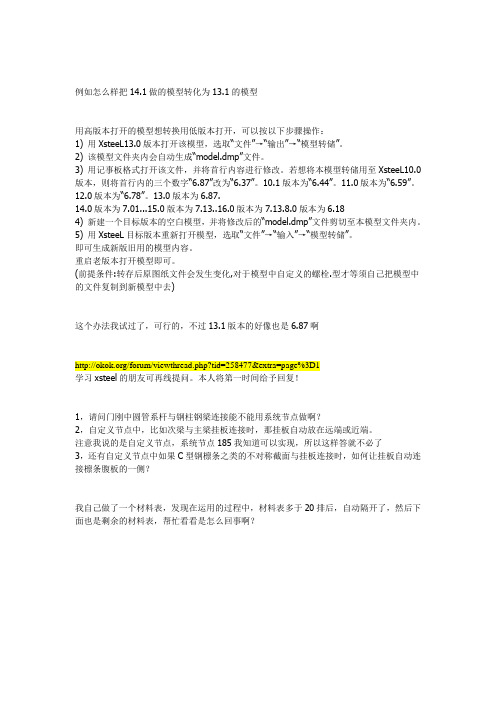
例如怎么样把14.1做的模型转化为13.1的模型用高版本打开的模型想转换用低版本打开,可以按以下步骤操作:1) 用XsteeL13.0版本打开该模型,选取“文件”→“输出”→“模型转储”。
2) 该模型文件夹内会自动生成“model.dmp”文件。
3) 用记事板格式打开该文件,并将首行内容进行修改。
若想将本模型转储用至XsteeL10.0版本,则将首行内的三个数字“6.87”改为“6.37”。
10.1版本为“6.44”。
11.0版本为“6.59”。
12.0版本为“6.78”。
13.0版本为6.87.14.0版本为7.01...15.0版本为7.13..16.0版本为7.13.8.0版本为6.184) 新建一个目标版本的空白模型,并将修改后的“model.dmp”文件剪切至本模型文件夹内。
5) 用XsteeL目标版本重新打开模型,选取“文件”→“输入”→“模型转储”。
即可生成新版旧用的模型内容。
重启老版本打开模型即可。
(前提条件:转存后原图纸文件会发生变化,对于模型中自定义的螺栓.型才等须自己把模型中的文件复制到新模型中去)这个办法我试过了,可行的,不过13.1版本的好像也是6.87啊/forum/viewthread.php?tid=258477&extra=page%3D1学习xsteel的朋友可再线提问。
本人将第一时间给予回复!1,请问门刚中圆管系杆与钢柱钢梁连接能不能用系统节点做啊?2,自定义节点中,比如次梁与主梁挂板连接时,那挂板自动放在远端或近端。
注意我说的是自定义节点,系统节点185我知道可以实现,所以这样答就不必了3,还有自定义节点中如果C型钢檩条之类的不对称截面与挂板连接时,如何让挂板自动连接檩条腹板的一侧?我自己做了一个材料表,发现在运用的过程中,材料表多于20排后,自动隔开了,然后下面也是剩余的材料表,帮忙看看是怎么回事啊?1、系杆可以用105号做,有时需要炸开修改/2、挂板?我不懂什么叫挂板请详述一下!请把材料表模板上传并注明版本号、或发我邮箱viz2008@185号是单剪板你说的是不是自定义的单剪板不能产生镜像的效果??可以用细部组合来实现,在细部-高级的-中间的细部。
- 1、下载文档前请自行甄别文档内容的完整性,平台不提供额外的编辑、内容补充、找答案等附加服务。
- 2、"仅部分预览"的文档,不可在线预览部分如存在完整性等问题,可反馈申请退款(可完整预览的文档不适用该条件!)。
- 3、如文档侵犯您的权益,请联系客服反馈,我们会尽快为您处理(人工客服工作时间:9:00-18:30)。
Tekla Structures软件常见问答1(综合)以下内容皆假定软件版本为11.1中国环境,用户应根据实际情况确定自己的文件路径。
1、安装Tekla Structures过程中提示输入序列号怎么办?这是TS中计算模块要求的序列号,所以在安装模块选择时不要选择分析与设计模块就可以了。
2、软件启动时提示找不到密码a、可能原因:软件锁松动解决方法:拔下软件锁重新插紧b、可能原因:临时密码到期解决方法:用文本编辑器(如记事本、写字板)打开\TeklaStructures\11.1\nt\bin目录下xswrk.dat 文件,确认有效期,该信息位于第一行末尾,如T1/05 代表有效期至2005年1月底,如确已到期,请与Tekla软件公司联系c、可能原因:安装软件时没有装软件锁的驱动程序解决方法:进入目录 \TeklaStructures\11.1\nt\dongle,运行SETUPX86.EXE,在对话框中点击下拉菜单Functions——Install Sentinel Driver,点OK即可。
d、系统日期被修改如果密码是临时密码,而系统日期被修改到有效期以后,就会出现密码过期的问题。
而且这一问题会被写入系统,所以即使将日期改回也无法解决。
因此使用临时密码时要非常注意这一问题。
万一发生,请于Tekla公司联系。
3、几个明明有碰撞的零件在运行“碰撞校核”命令时却被报告没有碰撞原因:这几个零件属于节点内的对象,而在选择时打开了“选择父对象”开关,导致零件没有实际被选中解决方法:选择时打开“选择节点中的目标”开关4、在图纸无法选中圆孔的中心原因:用零件切割或多边形切割得到的圆孔实际上都是多边形孔模拟的,所以没有实际的圆心解决方法:用开螺栓孔的方法开圆孔5、视图在渲染模式下表现很难看,画面支离破碎原因: Tekla Structures是基于OpenGL的软件,一些对OpenGL标准支持有问题的显卡在绘图时会出错解决方法:编辑\TeklaStructures\11.1\bat\environment目录下的china_env.bat文件(我们假定用户使用的是中国环境),找到 rem setXS_USE_SOFTWARE_RENDERING=TRUE将前面的rem去掉,重新启动软件即可6、渲染视图的背景是黑色的,但我们希望将其改为白色解决方法:编辑\TeklaStructures\11.1\bat\environment目录下的china_env.bat文件,找到rem setXS_BACKGROUND_COLOR=0.0 0.0 0.0,改为set XS_BACKGROUND_COLOR=1.0 1.0 1.0 重新启动软件即可7、明明在模型中搭建了梁、柱或是定位点,但是却看不见a、可能原因:视图使用了显示过滤解决方法:双击相应视图,点击“过滤”按钮,将过滤选项关闭b、可能原因:搭建的对象位于当前视图景深以外解决方法:双击相应视图,调大其显示深度(我们强烈建议用户到相应标高或立面的视图上搭建对象,不要在其它视图面中进行)c、可能原因:搭建的对象位于工作区域以外解决方法:选中视图,右击鼠标,在菜单中选择“适合工作区域”8、图纸的白色背景如何改成黑色?编辑\TeklaStructures\11.1\bat\environment目录下的china_env.bat文件,添加 setXS_BLACK_DRAWING_BACKGROUND=TRUE,并重新启动软件。
9、怎么将一个工程定义好的截面用于另外一个工程中?你可以在模型目录下看到一个文件 PROFDB.BIN,它记录了你的截面信息。
你可以把它复制到系统目录下,D:\TeklaStructures\11.1\environments\china\profil10、是否可以将一个模型的部分构件复制到另外一个模型?用下拉菜单编辑——复制——从模型命令,其中它会要求你填要复制进来的模型的状态编号,你可以事先到被复制模型中将需要复制的部分设置一个特殊的状态编号,比如555,默认都是1的。
修改状态编号到属性——状态编号里去改。
11、如何将定制好的一些数据(如模板、轴线、节点参数等)用于以后的工程?还有就是为什么我定制好的构件图纸、整体布置图等属性,在XSTEEL重启后,就完全恢复到未定制之前,是不是因为我修改完后没有用小写standard保存?你希望保存下来就需要给各种设置起个名字保存起来,需要启动时自动读取的话就必须用小写standard保存,所有这些文件都位于模型的ATTRIBUTES目录下,可以复制到系统目录下D:\TeklaStructures\11.1\environments\china\system以对其他模型起作用。
12、为何“布置...”完成表格后创建的图纸中所有表格均不见了,怎么解决?其中只要有一个位置关联不正确就会全部消失,这一般发生你修改原来的布置,例如原来B是基于A定位的,你把A换成C,却没有更新B的定位,就会发生什么都看不见的情况。
13、Tekla Structure生成的图纸传到AutoCAD中后怎样将字体样式设为ACAD字体?在D:\TeklaStructures\11.1\environments\country-independent\fonts目录下有个文件dxf_v,是个文本文件,其中控制了TS的字体转到dwg以后相对应的字体,设置完后请把该文件放到D:\TeklaStructures\11.1\environments\China\fonts里面。
14. 不同的两根构件(尺寸相差0.5mm,其他相同),但编号时,会编为同一个号?答:这与你设置的“容许误差”有关,若把“容许误差”调成0.5以下(不含0.5),构件编号就会被编成两个不同的编号。
从菜单中选择设置 > 编号,打开编号设置对话框,如下所示:15 .用自定义截面型钢创建的构件,对其进行打孔或切割操作,统计重量时,不管模板中的重量区域给的数值是“WEIGHT”还是“WEIGHT_GROSS”,都只能给出构件的净重,而我想要得到的是毛重。
答:你在自定义截面时,必需给出自定义截面的横截面积的值。
16、:在模型中有一部分是利用旧厂房的柱子,如何让此旧柱在图形中能够示意,但不能出现在构件的材料表中,也不分配给它任何构件编号.可以先用过滤命令,把不要的杆件过滤出去。
这时候材料表里就没有它们了。
然后用相邻部件在把它们显示出来,同时控制相邻部件标记,不要让编号出现。
就好了。
17、在创建的视图中,为什么无法捕捉在基渲染图中构件上的点?只点得到视图中轴线上的点?需要打开“捕捉到几何线”18、自定义节点时会出现主零件的定位及次构件的选择时“下一个”这选项变灰无法继续,是何原因造成此现象?主构件或者次构件本身是别的宏搭出来的。
需要先把那个宏炸掉。
19、直接打印到A0、A1、A2图纸时总有一些图面打印不出来TS在一些型号的大幅面打印机上打印时会发生打印区域偏大的问题,需要去文件——目录——打印——修改对话框,将绘图区域h*b分别调大,根据经验一般需要比原来调大1/3左右。
20、Tekla Structures跟哪些软件有接口?STAAD通过文件——输入(输出)——FEM,直接读取(写出)STD文件SAP2000 通过文件——输入(输出)——CAD,读取(写出)SDNF格式文件PDS、PDMS钢构通过文件——输入(输出)——CAD,读取(写出)SDNF格式文件PDS管道、设备通过参考模型,读取(写出)dgn格式ETABS通过文件——输入(输出)——CIMSTEEL,读取(写出)CIS2格式文件PKPM可以保存到ETABS文件,通过ETABS也可以输入到TSArchiCAD通过参考模型的XML格式AutoCAD通过dwg、dxf格式输入、输出GT Strudl通过CIS2格式Microsation通过参考模型的dgn格式SDS2通过CIS2格式输入(输出)StruCAD通过SDNF格式输入21、Tekla Structures支持什么版本的AutoCAD文件输入?10.0以后版本的TS最高支持AutoCAD2000版本的文件输入,更高版本的AutoCAD(例如2004)必须保存到2000版本的格式以后才能输入。
22、如果创建斜轴线?TS创建轴线的X正方向总是当时坐标系的X正方向,所以我们可以事先将坐标系转到我们需要的角度,然后创建轴线。
而如果需要多条不同方向的斜轴线,如下图,我们也可以通过多次转坐标系并创建轴线来完成。
23、如何开圆孔最方便?我们建议通过打螺栓来获得圆孔。
这样不光在打孔的时候操作比较方便,而且将来在图纸中进行标注时捕捉也比较方便。
24、出图时图面比较混乱怎么处理?这里有两种可能性,一种是主零件的定义错误。
这样我们在图纸中看到的视图就会是当时的主零的视图。
比如如果我们将柱底板定义成主零件的话,柱子图纸里的主视图就会是那块板,板的剖面图里才会画出柱子。
这是我们要避免的。
第二种情况是构件确实比较复杂,比如带着很多斜牛腿的柱子,这样用默认的尺寸标注会得到很多尺寸,比较乱。
这时我们可以将尺寸标注对话框中位置尺寸里的次部件栏放置到“无”位置,这样大约图面上会减少70~80%的尺寸,方便编辑。
25、我在图纸中的标注如何在模型变动时保留下来?将编辑好的图纸冻结起来。
这样模型变动导致图纸需要更新时用户所做的编辑工作都会被保留下来。
而到了11.1版本以后,TS具有“关联图纸”的功能,这样用户标注的尺寸、编号不但会被保留下来,而且会跟图纸的实际情况发生关联,自动进行调整。
11.1版本以后,关联的功能还可以用于图纸复制,即“智能克隆”功能。
相同类型不同参数的杆件的图纸可以相互复制,相应的图纸中的尺寸会自动得到调整。
26、如何处理变截面的杆件?在TS里有2种办法。
a,用参数化截面来搭,即在对话框截面型材栏中输入PHIh1-h2-s-t*b形式的内容。
这样我们可以直接得到变截面的杆件,这样做的好处是在相关的节点处理中比较方便,TS 中的系统节点对于这种截面的支持比较好。
缺点是在材料表中我们所得到的内容也是PHIh1-h2-s-t*b,一般需要跟制造部门进行协调,告诉他们事实上需要做的内容。
b,我们可以用系统工具栏第9页里的楔形梁(S45)来做。
几何信息直接填写在其对话框中。
这样做的好处是我们在模型中得到的是三块板件,材料表里的内容与制造部门实际使用的材料是一样的。
缺点是系统节点不一定完全支持这种截面,尤其是翼缘部分的切割,需要人工处理一下。
27、怎么输出圆管相贯后的制造信息?如果制造部门有专门切圆管相贯线的马鞍形切割机,我们可以使用系统节点第8页中的管状NC数据S(22)来输出信息,我们会在结果文件中得到下料长度、夹角、扭转角等等马鞍形切割机需要的数据,输入机床就可以进行切割,不再需要出图纸。
